Di era sekarang ini, banyak terdapat built-in tool yang dapat menginformasikan kepada Anda selaku system administrator yang memiliki banyak VMs dan beberapa diantaranya Anda pasti pernah menggunakan fitur snapshot. Pasti pernah terlintas dipikiran untuk mengetahui kondisi VM snapshot yang telah banyak mengisi kapasitas storage Anda, dan Anda harus melakukan pengecekan secara berkala terhadap perkembangan ukuran snapshot yang makin lama semakin berkembang.
Solusi vCenter untuk Snapshot
Sebenarnya, vCenter server memiliki solusi untuk itu semua dengan menggunakan vCenter Alarms yang dapat memonitor VMs dalam VMware vSphere Environment Anda. Walaupun sebenarnya ada juga beberapa third-party tools yang bekerja untuk memonitor snapshot, seperti Snapwatcher, namun tools ini tidak di-support oleh VMware.
Untuk membuat Alarms, bisa melalui tingkatan yang berbeda-beda, mulai dari vCenter -> Datacenter -> Cluster -> Hosts -> Datastore -> Folder -> Resource Pool -> Virtual Machine.
Sysadmin hanya perlu login ke vSphere Client atau vSphere web client (untuk vSphere 6.0 kebawah) dan vSphere HTML web client (untuk vSphere 6.5) sebagai user yang telah memiliki permission untuk create alarm ataupun sebagai system administrator.
Cara Membuat Alarm di vCenter
1. Connect ke vCenter server dan pilih Datacenter object, kemudian Klik Kanan Datacenter dan pilih menu Alarms
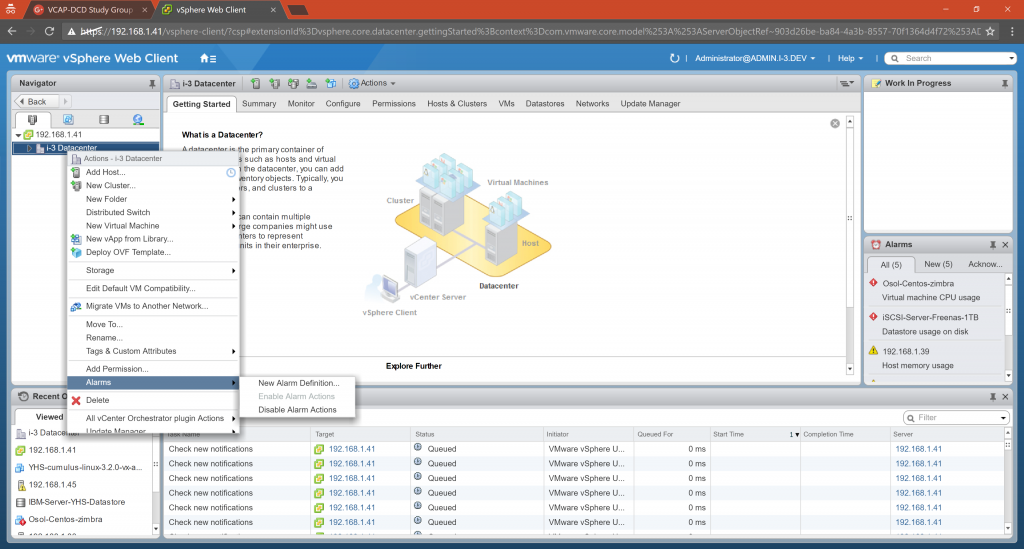
2. Terdapat dua pilihan pada menu Alarms, yang pertama adalah New Alarm Definition untuk membuat alarm baru, dan Disable Alarm Action. Pada contoh kali ini kita akan buat alarm baru untuk snapshot VMs monitoring.
3. Kemudian akan muncul tampilan seperti berikut:
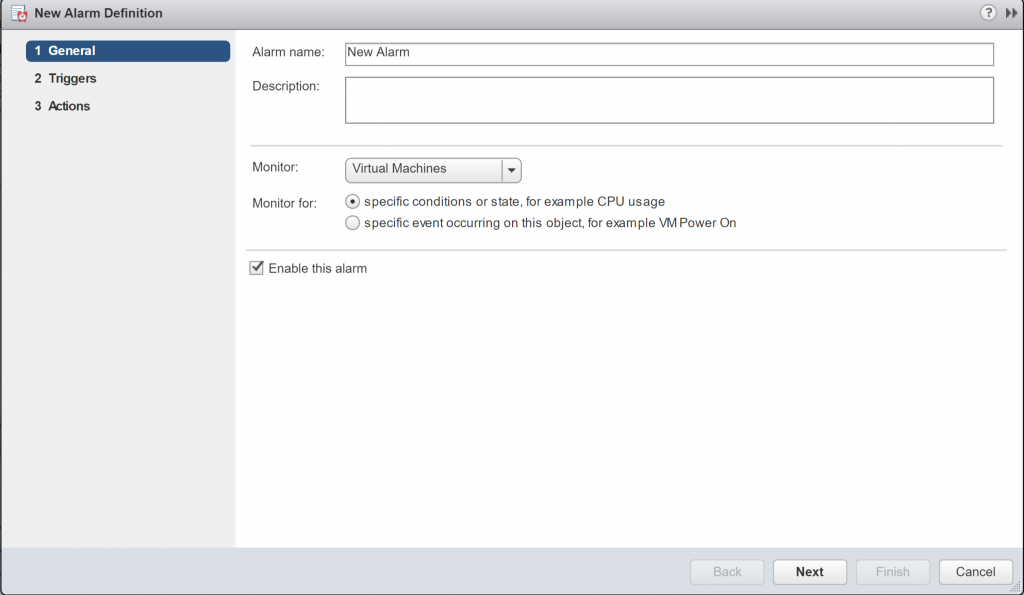
Terdapat tiga tahapan yang harus dilakukan untuk membuat alarm, yaitu General, Trigger, dan Action.
- General, inputan mengenai nama alarms baru Anda dan deskripsi (opsional) dan inputan monitoring objek apa dan untuk apa.
4. Triggers, pada tahapan kali ini kita akan input beberapa hal yang memicu alarms. Klik tanda Plus, untuk memilih trigger yang memicu alarms tersebut. Sebenarnya bisa beberapa pilihan:
- VM CPU Demand to entitlement ratio (Perbandingan CPU on-demand dan CPU yang sebenarnya)
- VM CPU Ready Time (Waktu tunggu suatu thread hingga diproses oleh CPU)
- VM CPU usage (Penggunaan CPU VMs)
- VM Disk Aborts (Disk VM yang aborts monitored by alarm)
- VM Disk Usage (penggunaan Disk VM)
- VM FT Latency (time Latency Fault Tolerance)
- VM Heartbeat (VM heartbeat untuk high availability)
- VM Max Total Disk Latency (waktu Latency Disk yang maksimal diperbolehkan)
- VM Memory Usage (penggunaan memori VM)
- VM Network Usage (penggunaan paket jaringan oleh VM)
- VM Snapshot Size (monitor ukuran snapshot, ini yang akan disimulasikan)
- VM State (status suatu VM)
- VM Total Size on Disk (Total ukuran suatu VM pada disk)
Pada contoh kali ini, kita kan memilih VM Snapshot Size. Dan pada pilihan Trigger if, ada dua pilihan, ANY dan ALL
- ANY untuk mengaktifkan alarms, apabila salah satu kondisi trigger terpenuhi
- ALL untuk mengaktifkan alarms, apabila semua kondisi terpenuhi
5. Pada kolom Operator, bisa di klik, dan disesuaikan dengan kondisi yang ingin dibuat, apakah di atas (above) atau di bawah (below) seperti gambar berikut:
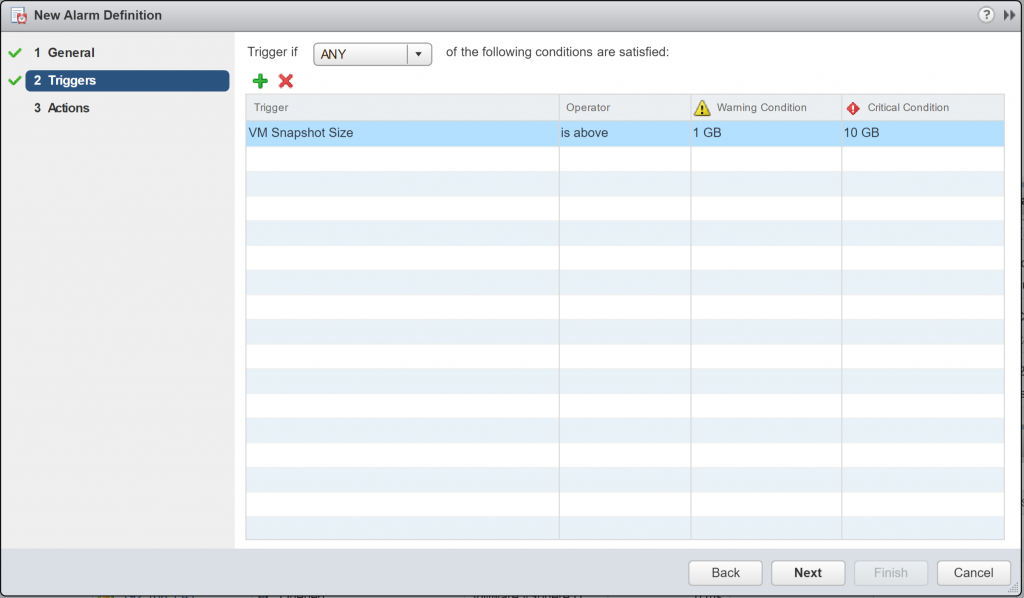
6. Pada kolom warning condition, kita bisa input seberapa besar ukuran snapshot yang tergolong warning pada alarms nantinya. Sedangkan pada kolom Critical Condition, bisa diinputkan seberapa besar ukuran snapshot yang terkategori alerts (warna merah).
Jadi, apabila snapshot sudah mencapai 1 GB, akan muncul alarm warning dan apabila masih growing sampai 10 GB, maka termasuk ke critical.
7. Kemudian klik Next untuk memilih action dari condition di atas.
Pada contoh diatas apabila trigger terpenuhi, maka akan di informasikan ke email sysadmin, asalkan SMTP sudah dikonfigurasi pada vCenter Server pada Administration -> vCenter Server Settings -> Mail.
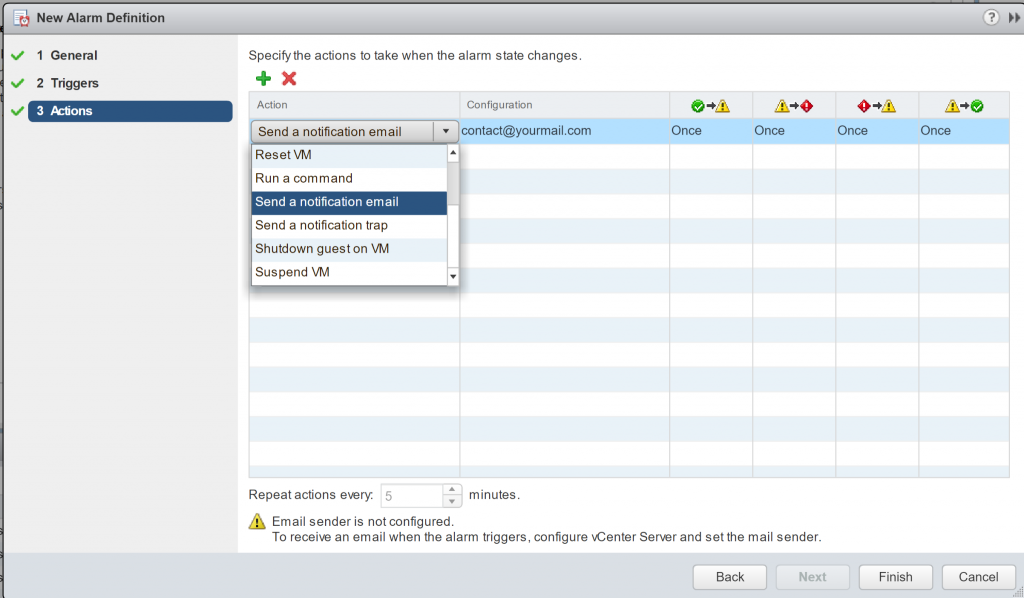
Kemudian apabila Anda tidak punya vCenter bagaimana Anda me-monitor ukuran snapshot?
Pertanyaan di atas dapat diatasi dengan third-party tools yakni RVTools atau dengan PowerCLI scripts. Namun kekurangannya, Anda harus menjalankan kedua tools tersebut pada setiap host yang ada.
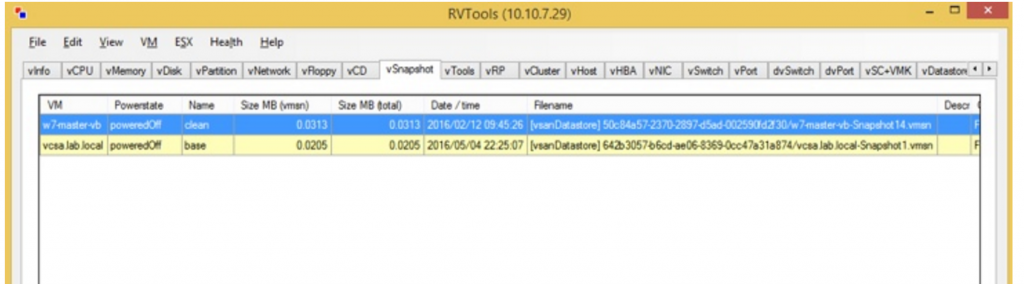
i3 merupakan authorized partner VMware yang menyediakan berbagai jenis training dan sertifikasi di bidang Virtualisasi, mulai dari tingkat fundamental sampai advanced.
Selain sebagai tempat training IT yang banyak direkomendasikan oleh praktisi, i3 juga menawarkan jasa IT Services di empat bidang utama keahlian: Open Source, Virtualisasi, Database, dan IT Security. Semua training dan services ditangani oleh instruktur dan konsultan yang berpengalaman dan memiliki sertifikasi internasional.
Untuk info lebih lengkap mengenai training yang tersedia di i3, Anda dapat menghubungi langsung tim sales kami melalui halaman Contact Us.

